
Gboard a fost o tastatură defacto pentru mulți oameni. Se integrează ușor cu diverse servicii Google, cum ar fi traducere, căutare și hărți și rămâne ca o opțiune minunată. Recent, unii utilizatori s-au plâns că nu pot folosi Gboard pe telefoanele lor. Înainte de a merge la muncă, am încercat numeroase soluții. Iată un ghid simplu și scurt pentru a remedia sau depana aplicația Gboard pe dispozitivul Android.
Cum să remediați Gboard Not Working Problem pe Android

Repornire
Uneori, funcționează după repornirea dispozitivului. Selectați butonul de pornire și apăsați repornire pentru a reporni telefonul Android.
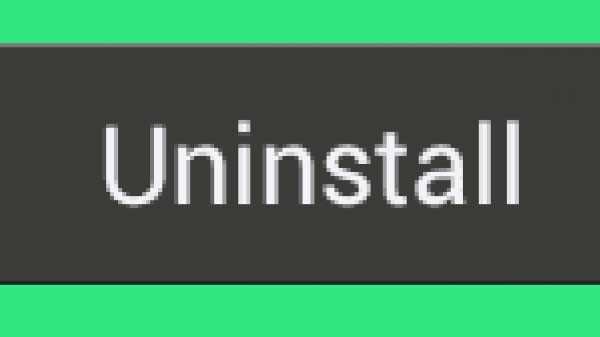
Dezinstalați
Este binecunoscut faptul că aplicațiile trimit actualizări frecvente din diverse motive precum securitate, patch-uri, remedieri de erori, funcții noi și multe altele. În unele cazuri, rezultă probleme de compatibilitate. Există șanse în care o nouă actualizare ar putea sparge aplicația. Navigați la Setări. Selectați Aplicații. Căutați Gboard și alegeți-l. Selectați cele trei puncte verticale prezente în capătul din dreapta sus al ecranului. Ați putea vedea opțiunea Dezinstalare actualizări aici. Efectuați această acțiune.

Ștergeți memoria cache
De obicei, Cache permite aplicațiilor dvs. să funcționeze și să răspundă mai rapid stocând programe și date pe care le folosește continuu pe mașina locală. În anumite cazuri, noile actualizări sunt implementate. Cu toate acestea, aplicația rămâne vinovată de utilizarea memoriei din cache și astfel se încheie blocarea și conflictele din aplicație. Navigați la Setări. Selectați Aplicații. Parcurgeți până puteți vedea Gboard. Selectați Gboard. În cadrul aplicației, alegeți Stocare pentru a afișa informații despre datele din cache. Selectați opțiunea Clear Cache pentru a șterge memoria memoriei cache. Va forța aplicația să descarce date actualizate și noi de pe server.
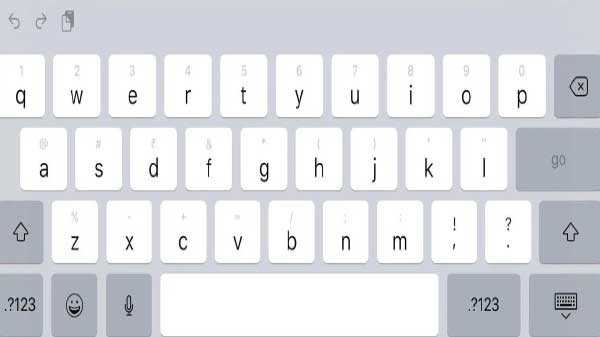
Activați tastatura
Este un alt truc vechi care funcționează eficient. Când instalați o nouă aplicație pentru tastatură, asigurați-vă că activați aplicația în setări. Navigați la setări. Alegeți limba și introducerea. Alegeți tastatura curentă. Puteți vedea o tastatură virtuală în funcție de modelul telefonului. Selectați „Alegeți tastaturi” în meniul pop-up pentru a vizualiza toate aplicațiile de tastatură pe care le-ați instalat. Este sigur că vă veți simți surprins să vedeți aplicații de care nu erați conștienți care au tastatură încorporată. Acum, dezactivați tastaturi întregi chiar și Gboard. Activați numai aplicația Gboard și vedeți dacă funcționează bine acum.
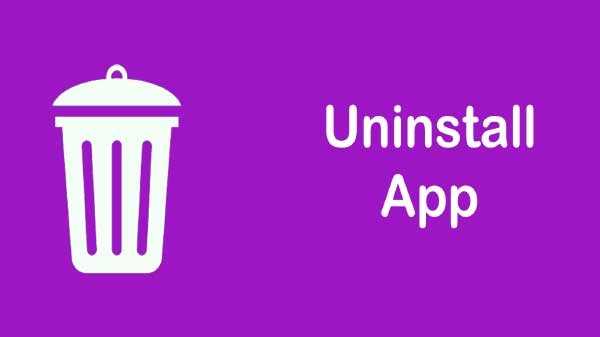
Dezinstalați
Dacă aplicația se comportă greșit, trebuie să luați în considerare dezinstalarea. Dacă aplicația nu funcționează bine, puteți vedea telefonul consumând mai multă energie decât este necesar și, de asemenea, acționând amuzant și lent. Nu este posibil să dezinstalați Gboard, deoarece este o aplicație deținută de Google. Deschideți Playstore. Căutați Gboard. Deschideți aplicația. În continuare, pentru a dezinstala opțiunea, veți vedea opțiunea de actualizare. Acum, trebuie să selectați actualizarea aplicației pentru ao aduce la starea de funcționare. Dacă credeți că nu funcționează bine, puteți face clic pe dezinstalați și reinstalați din nou.

Resetați
Nu este o opțiune recomandată. Dar poate fi selectat la sfârșit. Dacă simțiți că nimic nu funcționează, puteți efectua această acțiune. Navigați la setări. Selectați Backup și resetare. În cadrul acestei opțiuni, veți vedea opțiuni asociate cu aceasta. În mod implicit, datele și setările întregi ale aplicației vor fi salvate. Alegeți resetați toate datele. Acum, toate datele vor fi șterse de pe telefon. Telefonul dvs. va avea un statut nou. Restaurați informațiile și verificați dacă Gboard funcționează acum.











